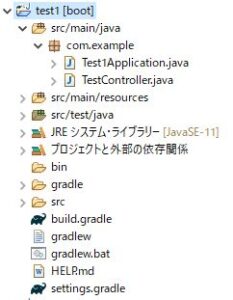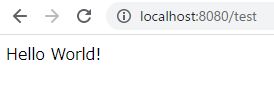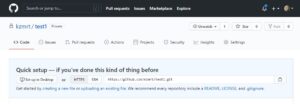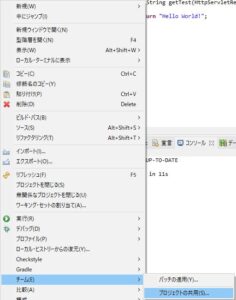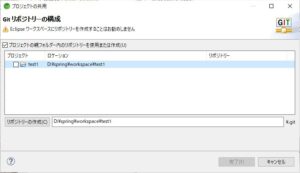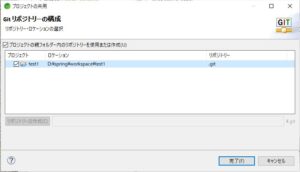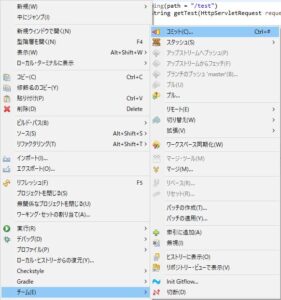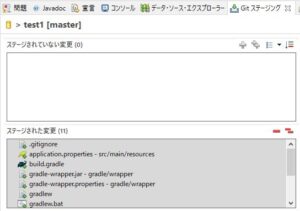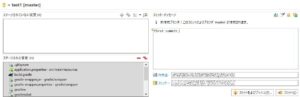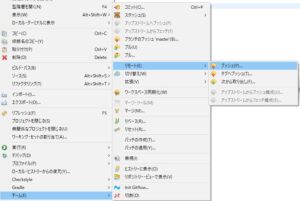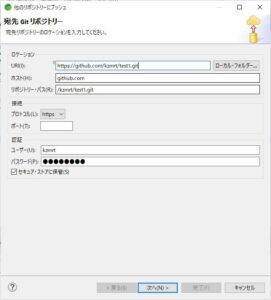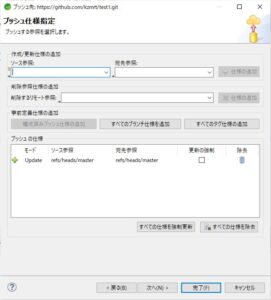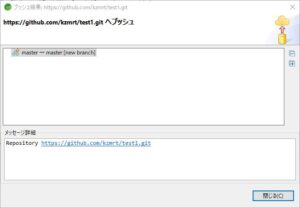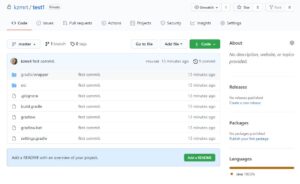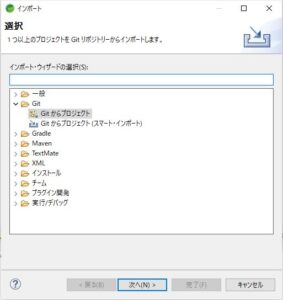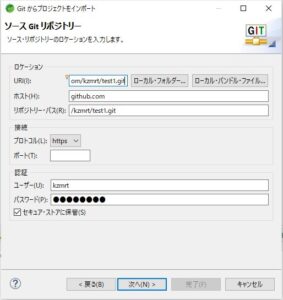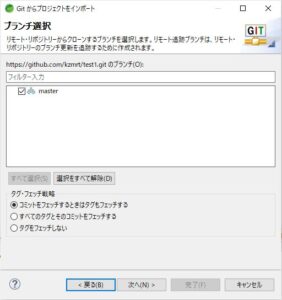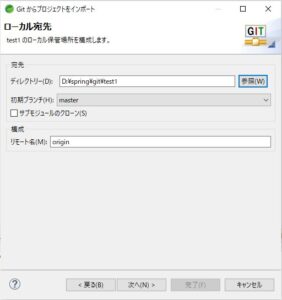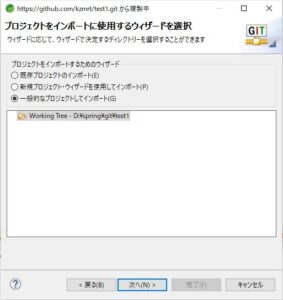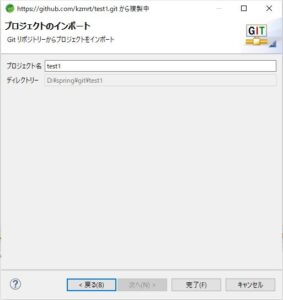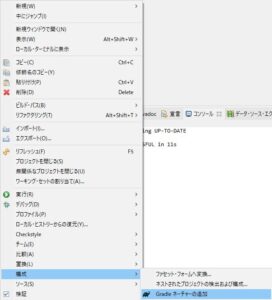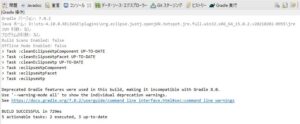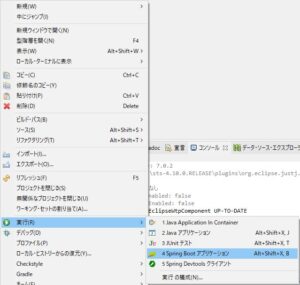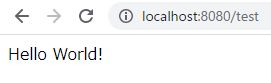Spring Tool Suiteで作成したプロジェクトをGitHubに登録する方法(gradle)
Spring Tool Suiteで作成したプロジェクトをGitHubに登録する方法(gradle)をご紹介します。
目次
条件
- Spring Tool Suite 4
- Spring Boot 2.5.0
- gradle
前提
以下のようなSpringプロジェクトを作成します。
依存関係は「Spring Web」のみを選択しています。
TestControllerクラスを作成し、以下のように記述します。
TestController.java
package com.example;
import javax.servlet.http.HttpServletRequest;
import org.springframework.web.bind.annotation.GetMapping;
import org.springframework.web.bind.annotation.RestController;
@RestController
public class TestController {
@GetMapping(path = "/test")
public String getTest(HttpServletRequest request) {
return "Hello World!";
}
}
動作確認
プロジェクトを右クリック > 実行 > Spring Bootアプリケーションを選択します。
アプリケーションが実行されたのを確認し、ブラウザで以下のURLを開きます。
http://localhost:8080/test
以下のように表示されればOKです。
GitHubでリポジトリー作成
GitHubにログインして、適当なリポジトリーを作成します。
作成したリポジトリーのURLは登録時に使用するため、メモしておきます。
今回は、以下の通りです。
https://github.com/kzmrt/test1.git
Spring Tool Suiteでのコミット&プッシュ
プロジェクトのコミット
対象プロジェクトを右クリック > チーム > プロジェクトの共用 を選択します。
Gitリポジトリーの構成画面において、プロジェクトの親フォルダ―内のリポジトリーを使用または作成にチェックを入れます。
リポジトリーの作成ボタンを押します。
対象プロジェクトがチェックされていることを確認して、完了ボタンを押します。
対象プロジェクトを右クリック > チーム > コミット を選択します。
Gitステージングというタブが開きます。
プラスが二つ重なっているボタン(すべてのファイルをインデックスに追加)を押して、すべてのファイルがステージされている状態にします。
右側のコミットメッセージに適当な文言を入力し、コミットボタンを押します。
以上で、ローカルのgitへのコミットは完了です。
プロジェクトのプッシュ
対象プロジェクトを右クリック > チーム > リモート > プッシュ を選択します。
宛先Gitリポジトリー画面において、URIにメモっておいたGitHubのURLを入力します。
認証では、自分のユーザー/パスワードを入力して、次へボタンを押します。
プッシュ仕様指定画面において、以下を選択して仕様の追加ボタンを押します。
- ソース参照:master[branch]
- 宛先参照:自動入力
完了ボタンを押します。
以下のような表示になれば成功です。
GitHubに登録されていることがわかります。
GitHubからのクローン&実行
クローン
先ほどGitHubに登録したプロジェクトをローカルPCにクローンして、実行してみます。
Spring Tool Suiteのパッケージエクスプローラーで右クリック > インポートを選択します。
インポート画面にて、Git > Gitからプロジェクトを選択し、次へボタンを押します。
リポジトリー・ソースの選択画面にて、クローンURIを選択し、次へボタンを押します。
- ロケーションのURIに、クローン対象のURLを入力します。
- 必要に応じて、認証情報も入力し、次へボタンを押します。
対象ブランチが選択されていることを確認し、次へボタンを押します。
宛先ディレクトリーを必要に応じて変更し、次へボタンを押します。
「一般的なプロジェクトとしてインポート」が選択されている状態で、次へボタンを押します。
完了ボタンを押します。
実行
このままではJavaプロジェクトとして認識されないので、以下を実行します。
対象プロジェクトを右クリック > 構成 > Gradleネーチャーの追加 を選択します。
Gradleが実行され、Spring Bootアプリケーションとして認識されるようになります。
対象プロジェクトを右クリック > 実行 > Spring Bootアプリケーション を選択します。
起動後、想定通りの動作となればOKです。